当前位置:首页 - photoshop教程 - 其它综合 - 正文
君子好学,自强不息!
ps想要快速制作梦想星球海报,该怎么设计你额?下面我们就来看看详细的教程。

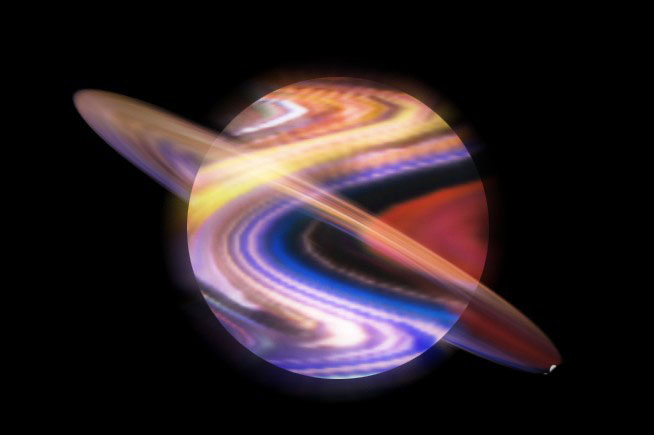
打开素材,点击滤镜>液化。
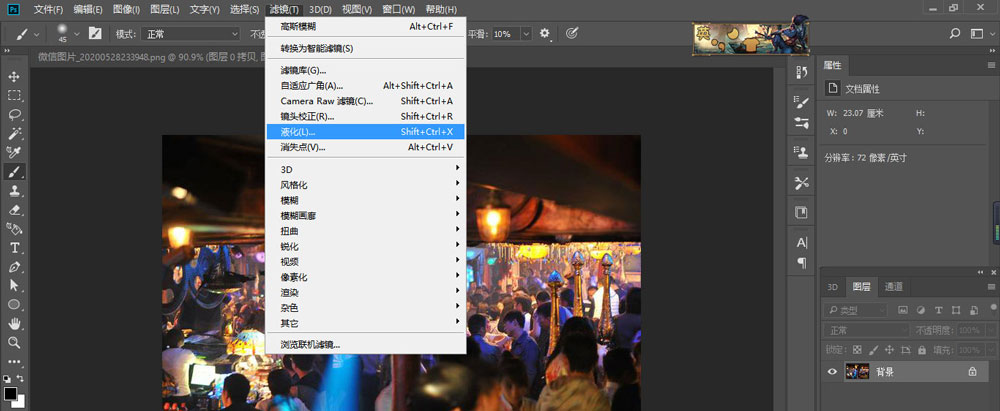
用向前变形工具随意涂抹。
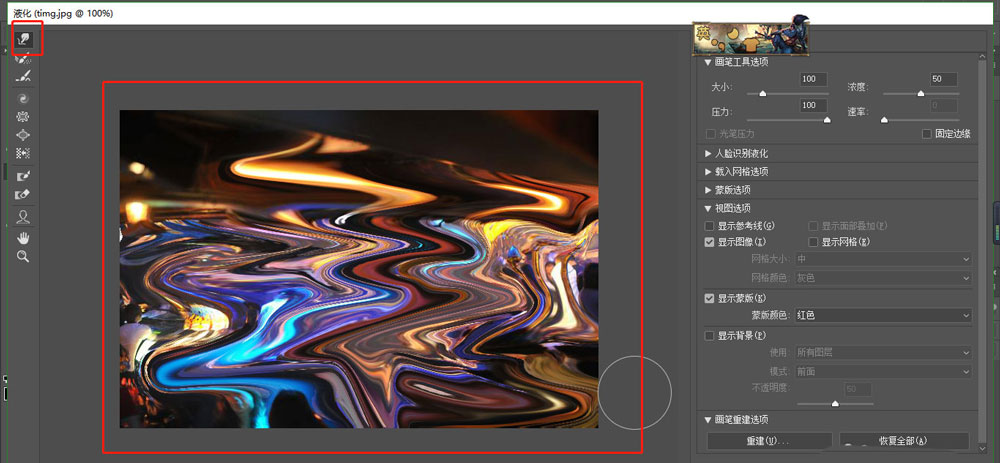
执行滤镜>扭曲>球面化,执行三次左右。
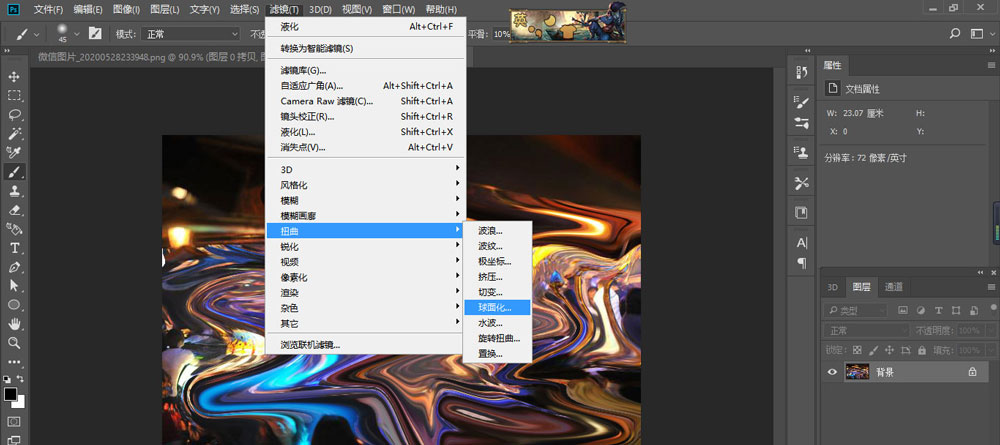
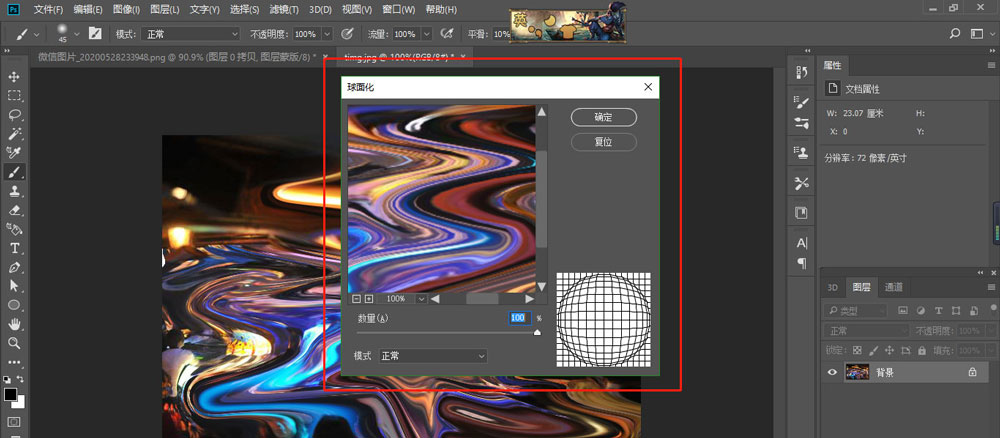
画出一个圆,Ctrl+J复制。新建一个图层,填充黑色,放到图层1下方。
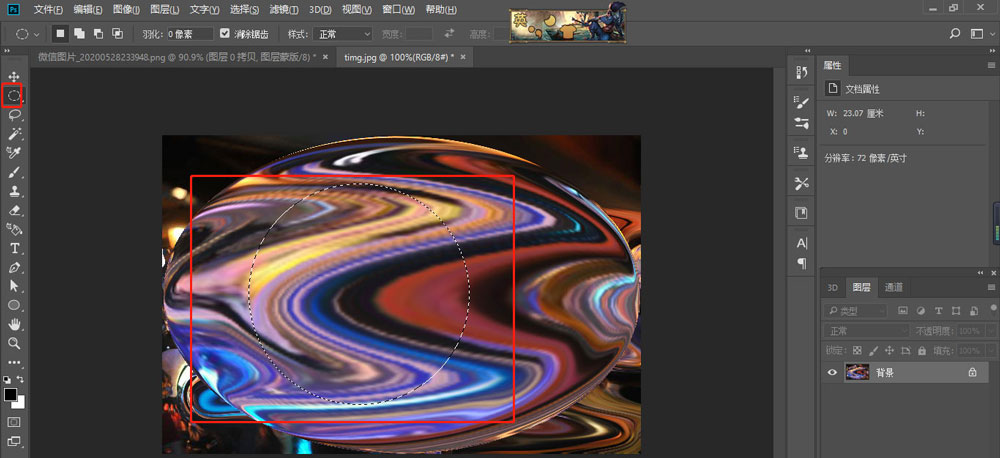
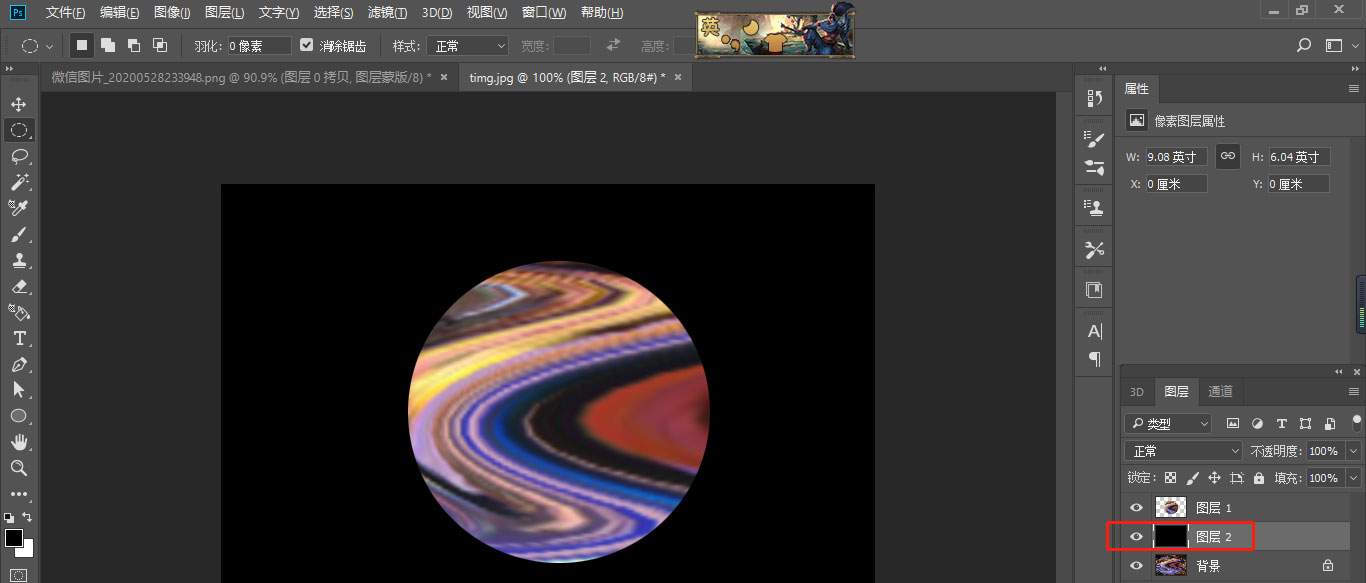
Ctrl+M调出曲线,调暗。用加深减淡工具擦出球的光面和暗面。
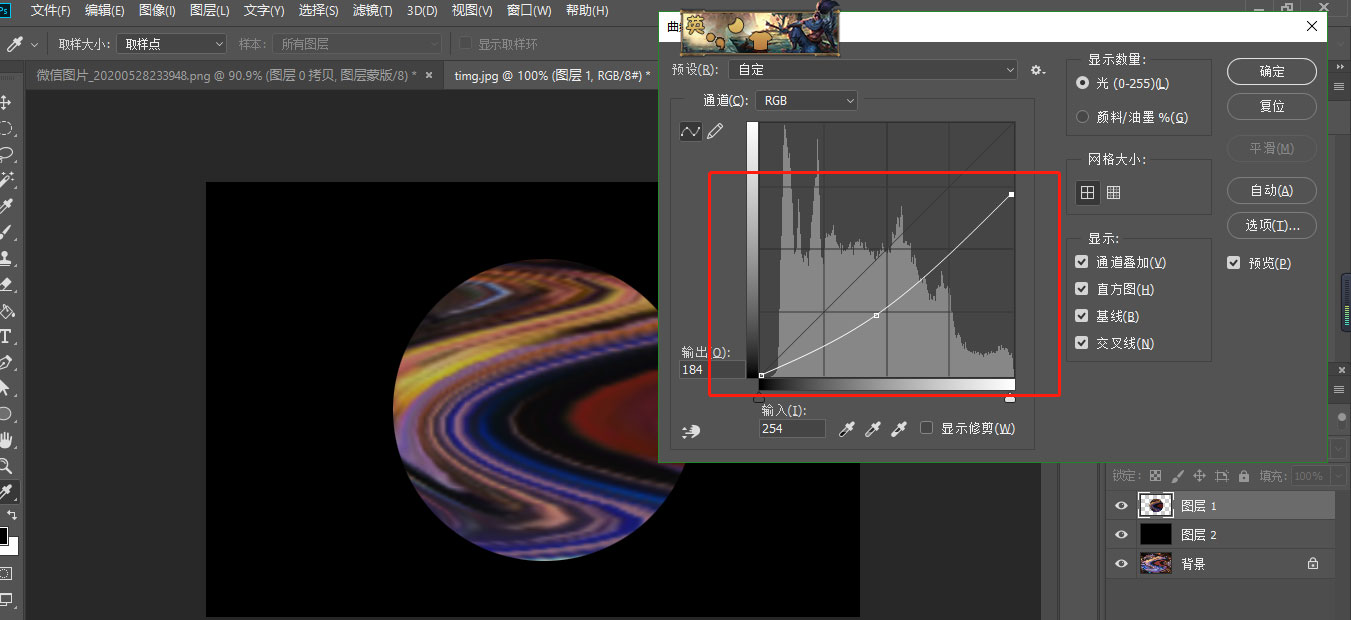
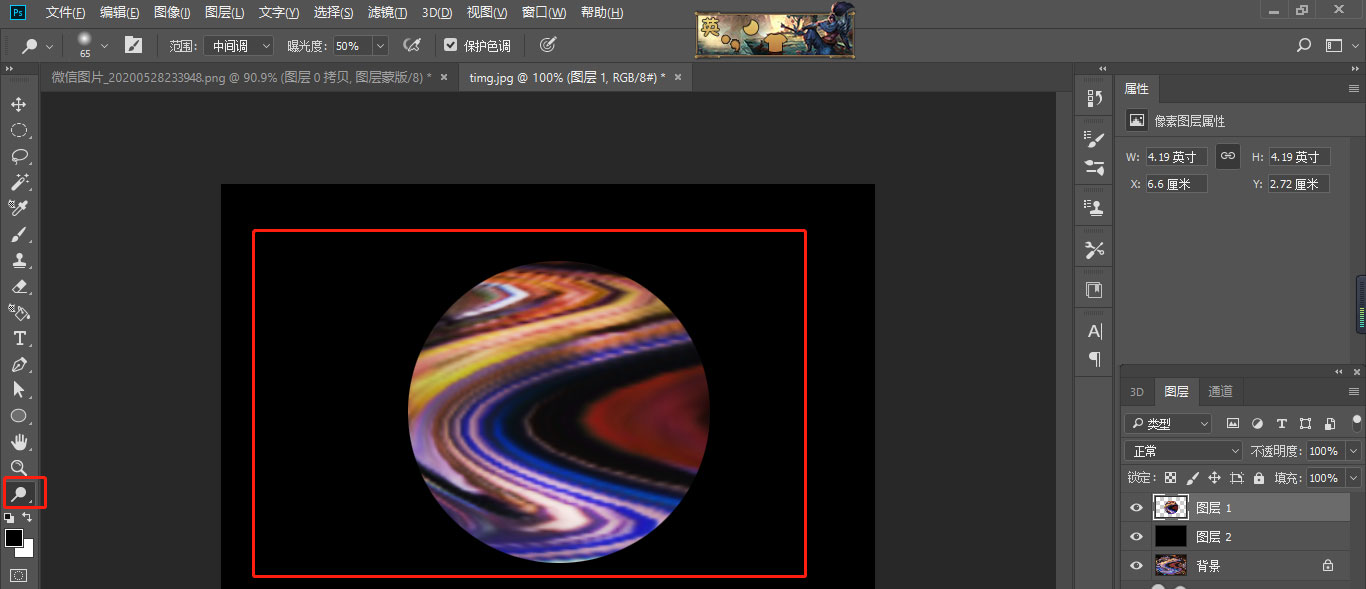
复制图层1,执行滤镜>模糊>径向模糊
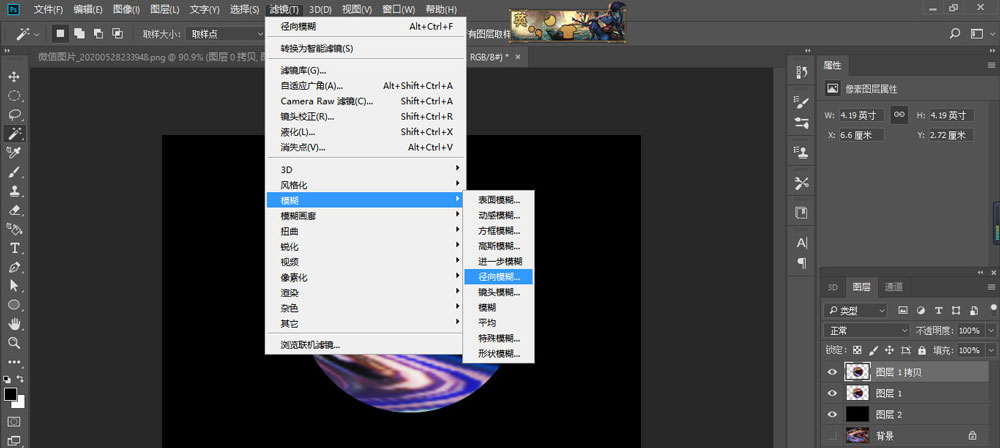
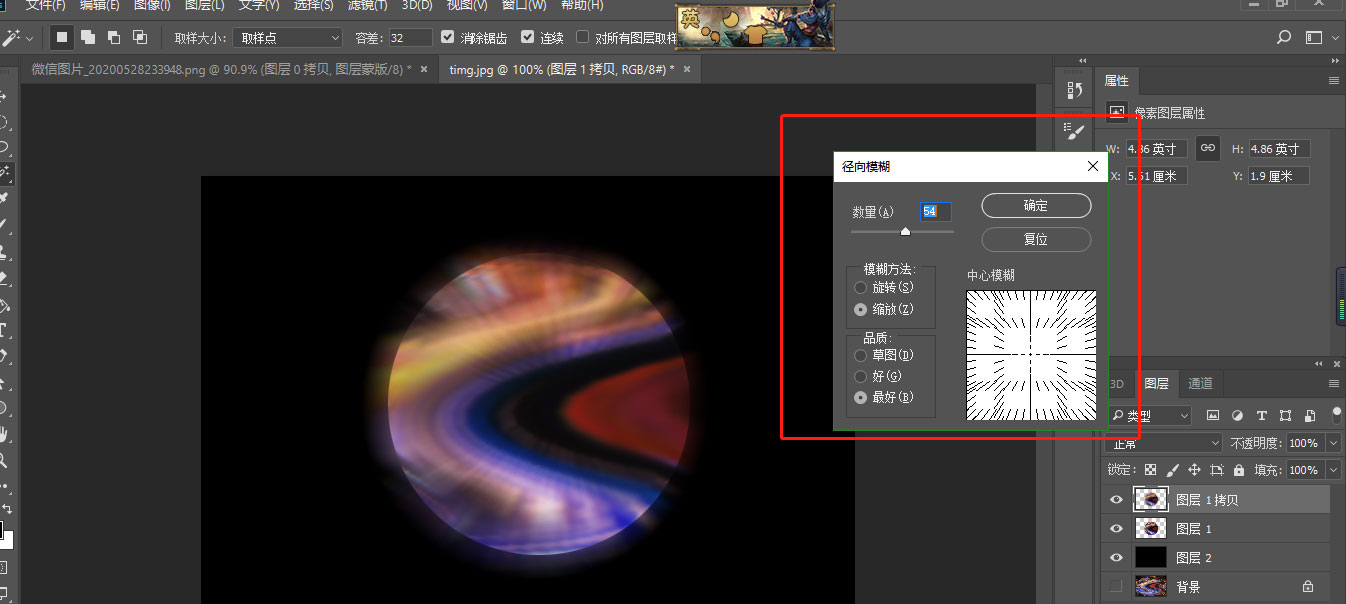
混合模式改为滤色。
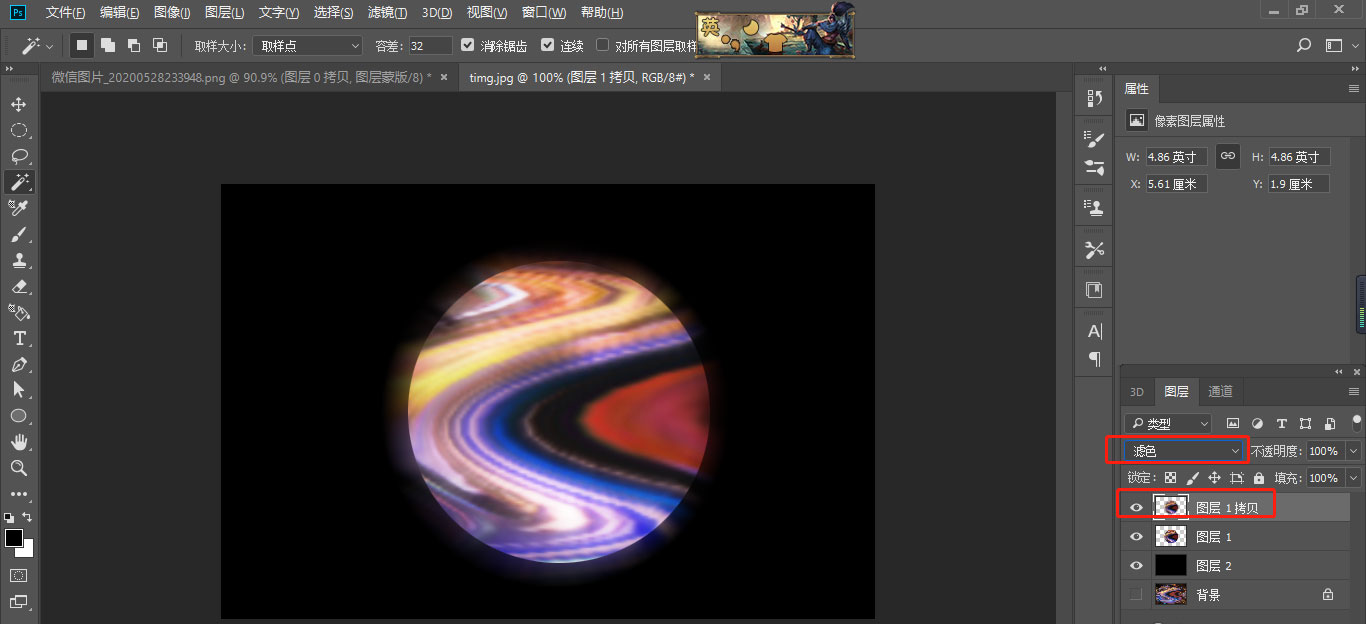
复制图层1,滤镜>模糊>径向模糊,选择旋转,放到图层最上方
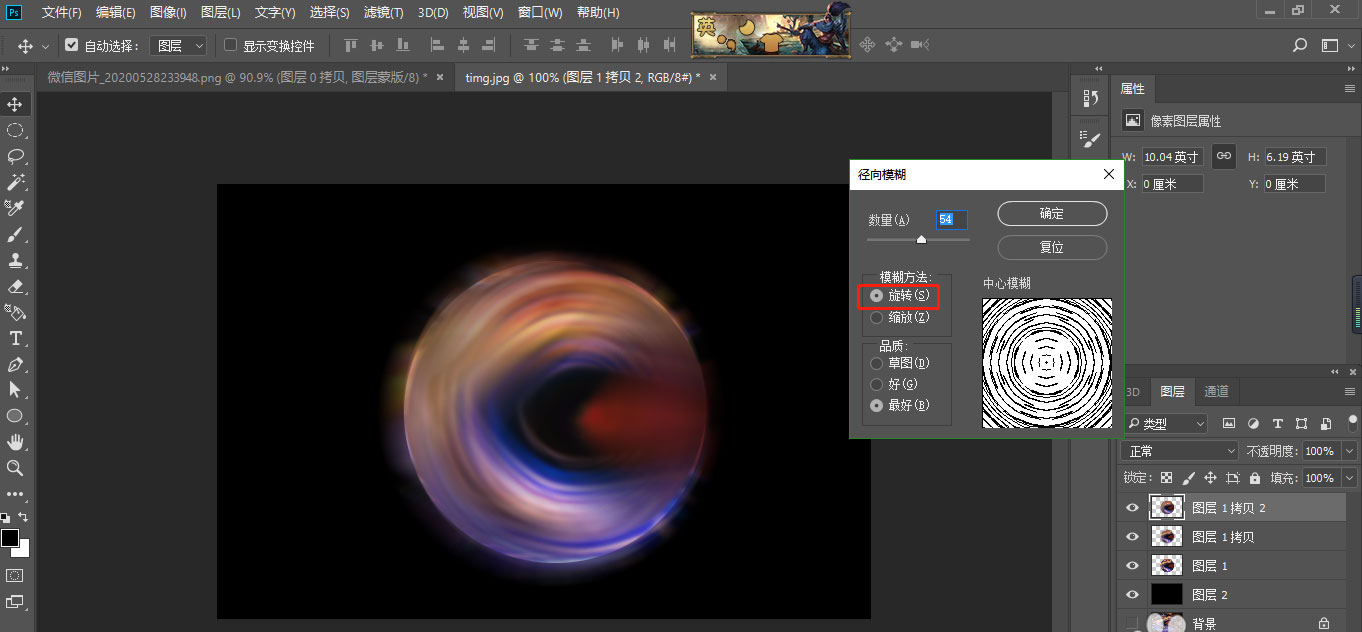
Ctrl+T变换大小,混合模式改为滤色,添加图层蒙版,擦掉不需要的部分就好啦。
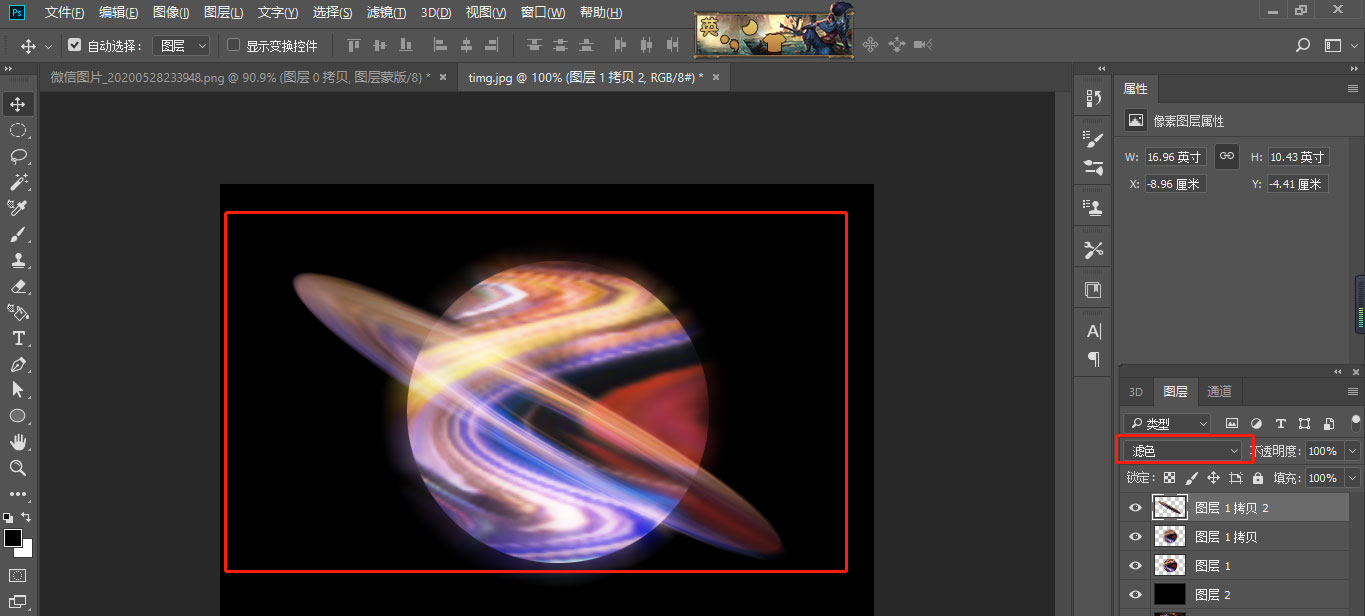
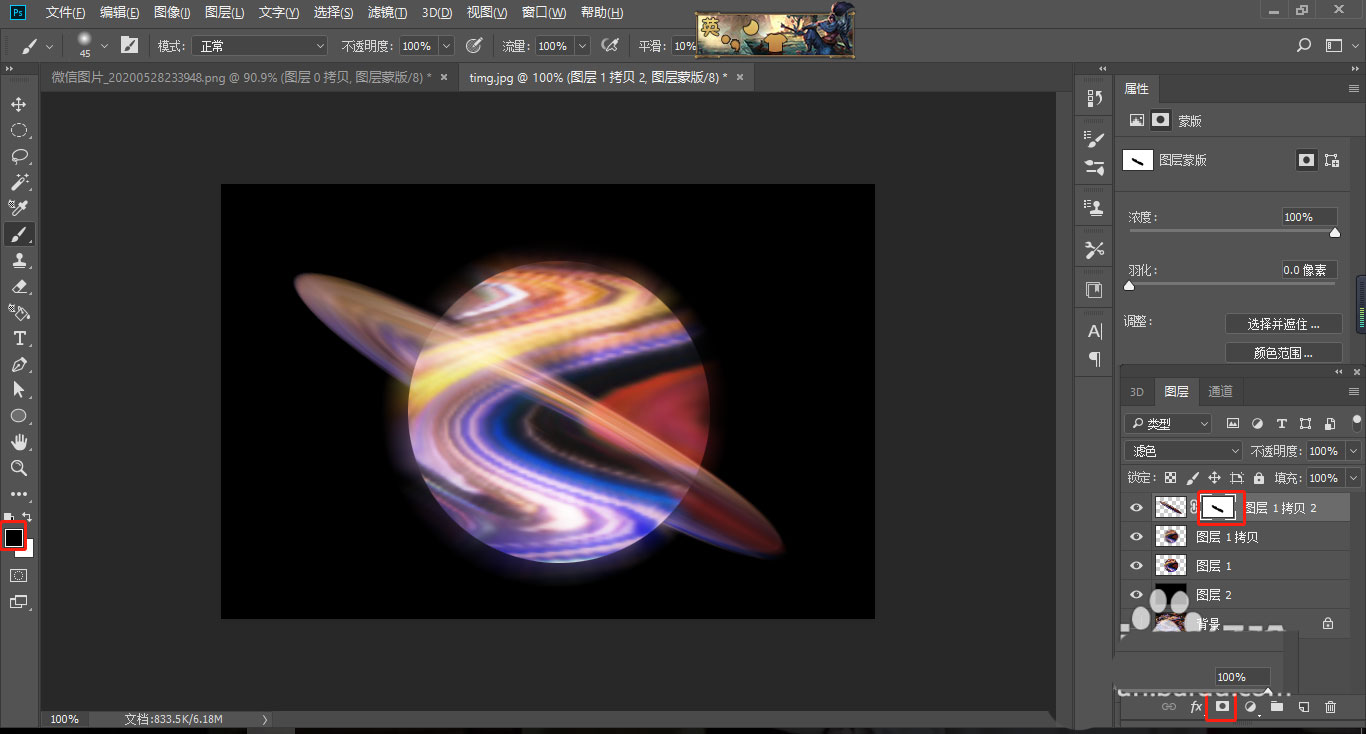
相关文章
标签:平面设计


